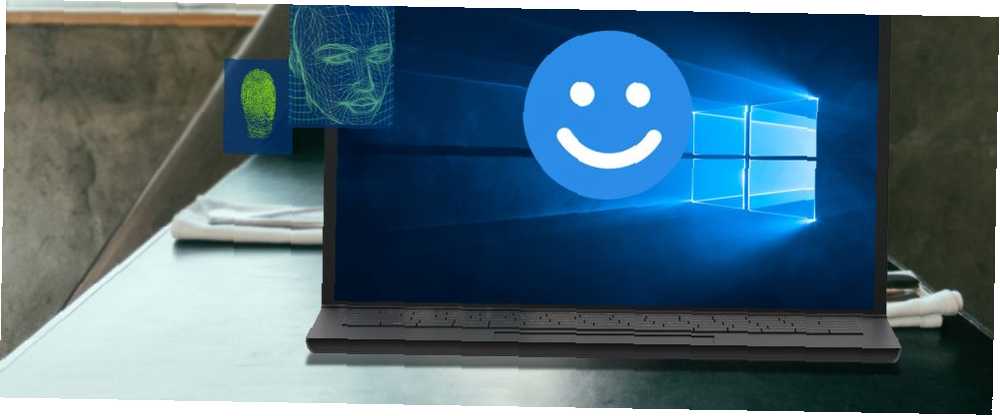
Owen Little
0
4213
411
Vil du logge sikkert ind på din computer uden en adgangskode? Mød Windows Hej. Window's futuristiske login-teknologi bringer biologisk autentificering til din pc, hvilket resulterer i hurtigere, sikrere og lettere login. Sig farvel til at spilde din tid med tastaturer.
Lad os finde ud af, hvordan Windows Hello fungerer, og hvordan kommer du i gang?
Hvad er Windows Hej og hvad er det godt til?
For et årti siden var biometriske logins ting af science fiction og techno-thrillere. I dag er det en forbruger-klar realitet at logge ind på en Windows-computer med bare dit ansigt, øjenæble eller fingeraftryk. Windows Hello rider brugere af den trættende login-adgangskode. Lad os starte med det grundlæggende.
Hvem kan bruge Windows Hello? Næsten alle med Windows 10 jubilæumsopdatering! Hardwarekravene er inkluderet i mange moderne computere. Men selv med ældre systemer giver flere perifere enheder - for lidt penge - Windows Hello.
Hvilken type godkendelse bruger den? Du har kun brug for en af de tre godkendelsesmetoder: ansigtsgenkendelse 4 måder at undgå ansigtsgenkendelse online og offentligt 4 måder at undgå ansigtsgenkendelse online og i offentlig ansigtsgenkendelse bliver en stigende bekymring for privatlivets fred. Hvordan kan du undgå overvågning af ansigtsgenkendelse og annoncer? , fingeraftryk eller nethinde. Men inden du vælger en godkendelsestype, skal du finde ud af, om din computer understøtter Windows Hello eller ej.
Sådan kontrolleres, om din pc understøtter Windows Hello
Kravene er enkle: du har brug for Windows 10 jubilæumsopdatering (AU) og enten en iris-scanner, en fingeraftrykslæser. De 6 bedste USB-fingeraftryksscannere til pc'er og laptops De 6 bedste USB-fingeraftryksscannere til pc'er og laptops Vi låser vores telefoner op med en fingeraftryk, men hvad med computere? Her er de bedste tilgængelige USB-fingeraftryksscannere. , eller et specielt nær-infrarødt 3D-kamera.
Du kan kontrollere, om din computer allerede understøtter Windows Hello ved at gå til Indstillinger> Konti> Log-indstillinger. Eller du kan bruge Microsofts direkte link til dine indstillinger.
Fra begyndelsen af 2018 inkluderer kun et par mobile enheder, som Nokia Lumia 2 XL, iris-scanning (Microsoft holder en liste over kompatible enheder). Hvis Windows Hello ikke er tilgængelig, vil du se en meddelelse, der siger, “Windows Hello er ikke tilgængelig på denne enhed.”
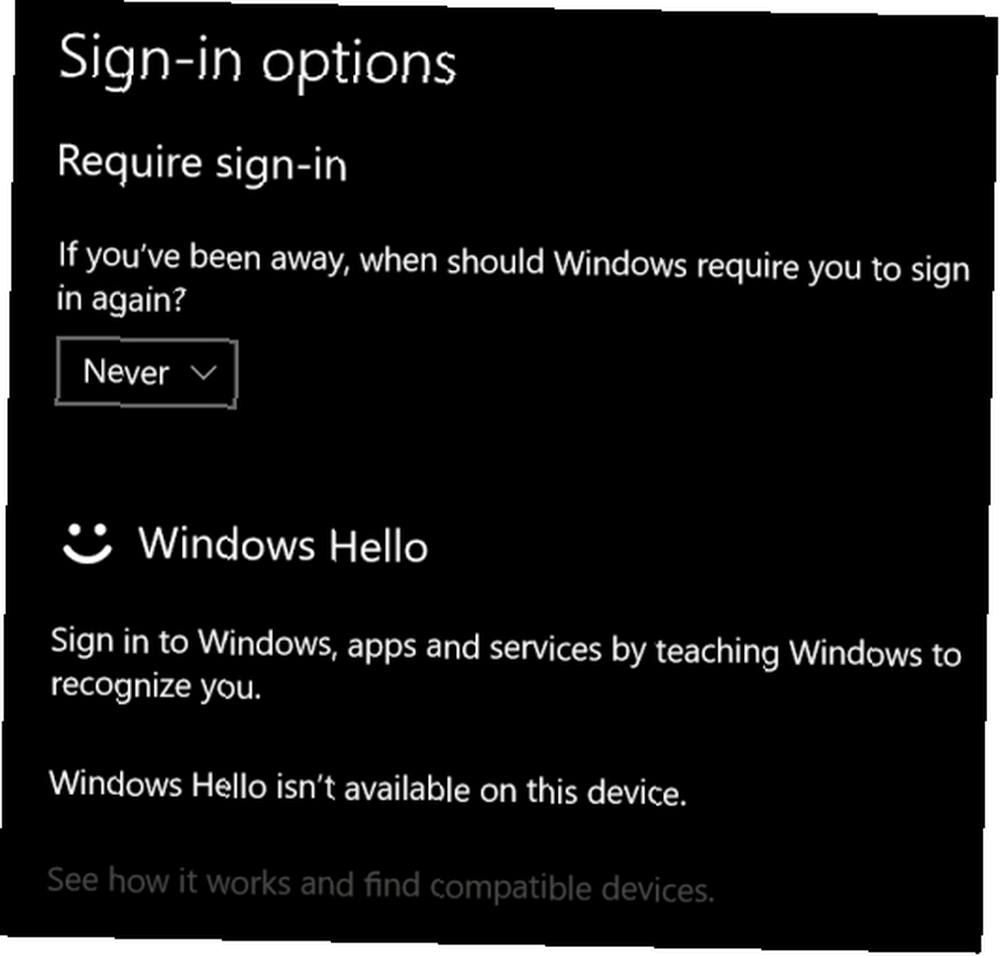
Hvis det ikke er tilgængeligt, kan du købe en periferiudstyr, der tilføjer Windows Hello-funktionalitet til dit system. Af disse tilføjelsesenheder er der to slags biometrisk godkendelse. Se afsnittet nedenfor kaldet “Windows Hello er ikke tilgængelig på denne enhed” for flere detaljer.
Sådan aktiveres Windows Hello
Hvis du ejer et kompatibelt system, er det let at konfigurere. Under overskriften Ansigtsgenkendelse, Klik på Opsætning. (Hvis din computer bruger fingeraftryksscanning, skal du vælge Opsætning under Fingeraftryk går i stedet.)
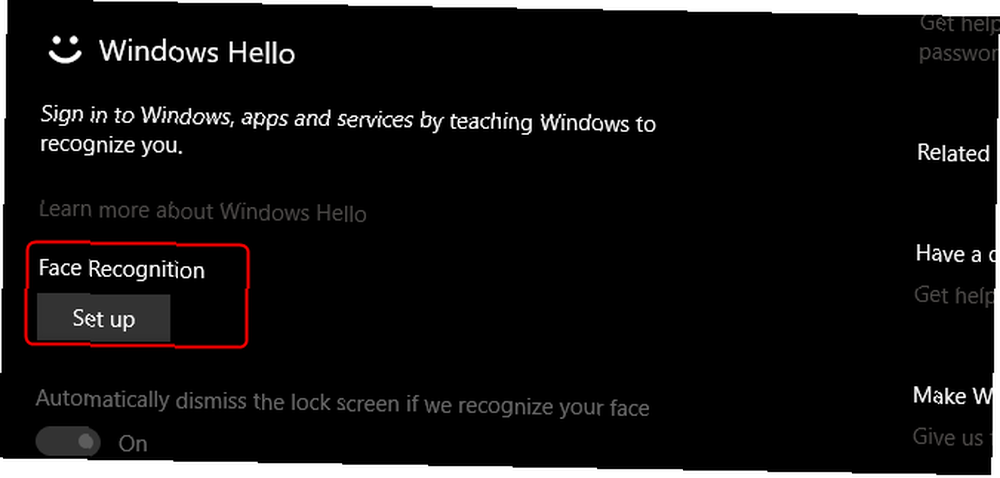
For at konfigurere ansigtsgenkendelse optager Windows 3D nær-infrarødt billede af dit ansigt. Den tager højde for genstande som hår og briller, så du skal muligvis tage flere billeder af dig selv for at kalibrere genkendelsesmekanismen.
Jeg har fundet ud af, at selv at bære en hættetrøje eller skille dit hår på en anden måde kan forhindre dig i at logge ind. I det tilfælde ville du simpelthen nødt til at indtaste din adgangskode. Der er ingen ulempe ved at logge ind med ansigtsgenkendelse.
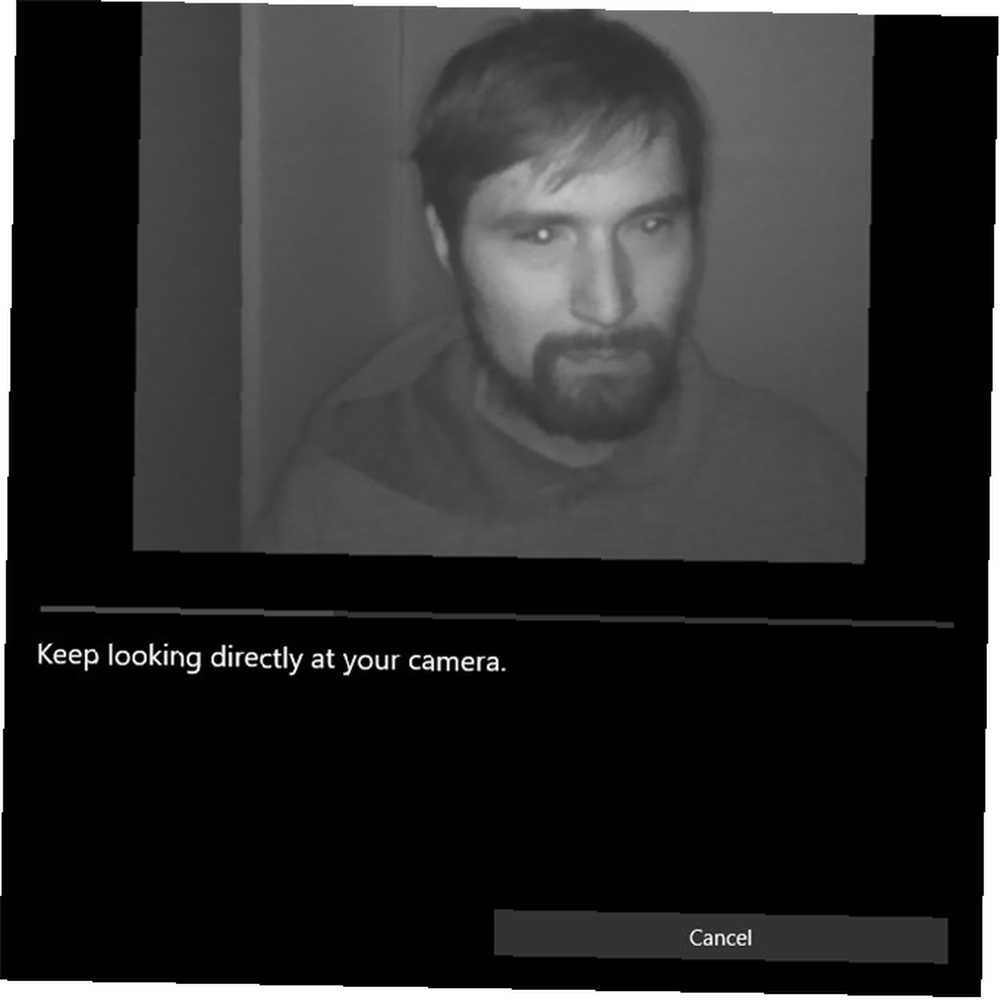
Windows Hello's dynamiske lås
En anden stor funktion ved Windows Hello er Dynamic Lock. Vi har dækket Windows-låsemetoder før De 6 bedste metoder til at låse din Windows-pc De 6 bedste metoder til at låse din Windows-pc Det er vigtigt at låse din computer for at forhindre uovervåget adgang. Her er flere gode måder at gøre det i enhver version af Windows. , men her er en opdatering: du kan konfigurere Windows til at låse sig selv, når det opdager, at du er væk. Det kan gøre dette ved brug af en parret Bluetooth-enhed (sandsynligvis en smartphone). Når den parrede enhed forlader Bluetooth-rækkefølge, låses computeren, når den er parret.
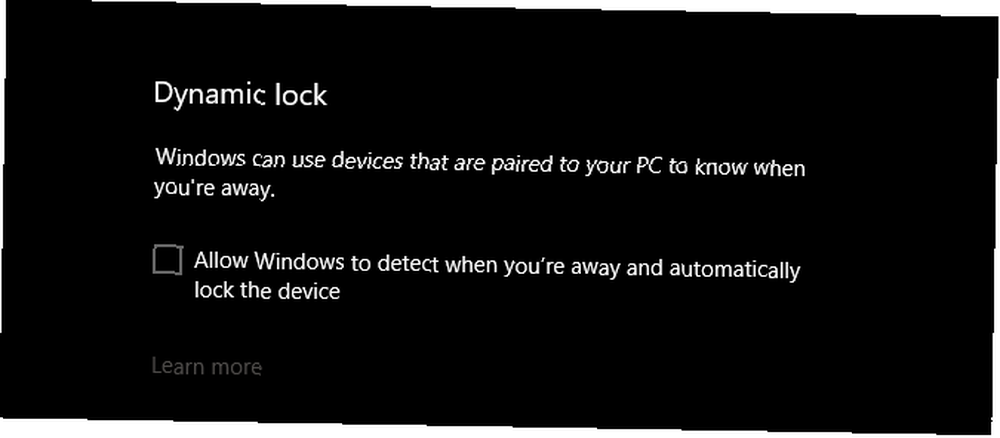
For at bruge Dynamic Lock skal du først sætte din smartphone eller tablet i Bluetooth-parringstilstand Sådan forbindes din mobiltelefon til en pc ved hjælp af Bluetooth Sådan forbindes din mobiltelefon til en pc Brug af Bluetooth Har du brug for at forbinde din mobil til en computer ved hjælp af Bluetooth? Her er, hvordan du opretter en Bluetooth-forbindelse og overfører filer. og indtast derefter Windows's Bluetooth-indstillinger. Den nemmeste måde at komme dertil er at ramme Windows-nøglen og indtaste Bluetooth.
Vælge Bluetooth og andre enhedsindstillinger. Vælg derefter Tilføj Bluetooth eller anden enhed. Når du bliver bedt om at vælge enhedstype, skal du vælge Bluetooth.
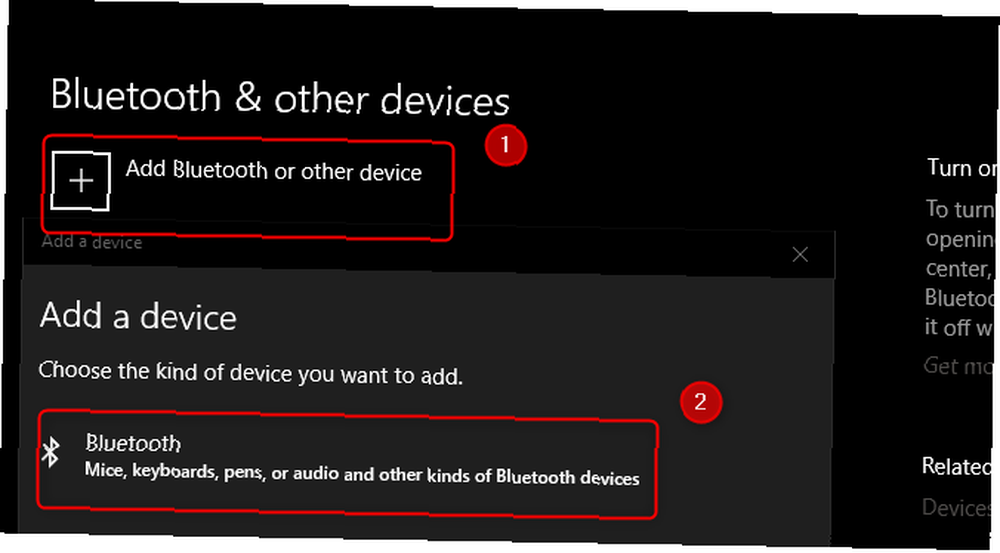
Du skal se din enhed her. Vælg det, og start parringsprocessen. Når det er parret, kan du nu vende tilbage til Windows Hello's indstillinger og konfigurere Dynamic Lock.
Til side kan nogle af jer muligvis huske andre enheder, der gjorde det samme som Dynamic Lock. Sådan låses du automatisk Windows 7 / 8.1, når du forlader dit skrivebord, hvordan du automatisk låser Windows 7 / 8.1, når du forlader skrivebordet Windows 10's nye dynamiske lås -funktionen låser din pc, når du går væk fra den. Her er, hvordan du kan få denne funktion på Windows 7 eller 8.1 uden at opgradere. .
“Windows Hello er ikke tilgængelig på denne enhed”
Hvis Windows Hello ikke fungerer, er chancerne for, at din hardware ikke er kompatibel. Det betyder, at dit system mangler iris-scanning, fingeraftryksscanning eller et næsten-infrarødt 3D-kamera. Desværre kan du ikke købe en iris-scanner endnu.
Føj en fingeraftryksscanner til Windows 10
Den billigste og sikreste mulighed er en fingeraftryksscanner. Fingeraftryksscannere genkender den unikke topografi af spidsen af en finger eller tommelfinger. Af scannere derude gør alle de samme ting. Disse er dog alle funktionelt identiske. Den billigste mulighed er også den mest overkommelige metode til at tilføje Windows Hello-kompatibilitet.

Enheden tilsluttes en USB-port, og når driverne er færdig med installationen, skal brugeren kun konfigurere deres fingeraftryk i Windows. Fra da af kan du logge på din computer med bare et tryk.
Der er også to alternativer til en USB-donglescanner. Microsoft fremstiller en førsteparts biometrisk scanner kombineret med et tastatur.
Foruden et tastatur ankommer mus med integrerede scannere snart. Desværre er dem, som jeg har set på Amazon, ikke Windows Hello-kompatible.
Generelt tilbyder fingeraftryksscanneren den bedste sikkerhed. Mens ansigtsgenkendelseskameraet fungerer som et webcam, har de en tendens til at være dyre og har en falsk godkendelsesfrekvens - ifølge Microsoft - på mindre end 1%.
Det er også den billigste metode til at få Windows Hello til at fungere. Der er dyrere enheder, der tilføjer fingeraftrykgenkendelse, men de gør det samme som de billige modeller.
Mini USB-fingeraftrykslæser til Windows 7/8/10 Hej, iDOO Lockey USB-fingeraftrykssensor, 360 graders touch-hurtig matchende fingeraftryksscanner Biometrisk sikkerhedsnøgle PC Dongle Mini USB-fingeraftrykslæser til Windows 7/8/10 Hej, iDOO Lockey USB-fingeraftrykssensor, 360 graders touch-hurtig matchende fingeraftryksscanner Biometrisk sikkerhedsnøgle PC Dongle Køb nu på Amazon
Tilføj et ansigtsgenkendelseskamera
Ansigtsgenkendelsesscannere findes i flere forskellige modeller. Windows Hello-kompatible webkameraer inkluderer produkter fra Logitech, Microsoft og mere. Ud af disse er det billigste Mouse eller LilBit webcams (som mangler en mikrofon).
eMeet Ansigtsgenkendelseskamera til Windows Hello CM01-A eMeet Ansigtsgenkendelseskamera til Windows Hello CM01-A Køb nu på Amazon
På det avancerede marked er der flere muligheder. Efter min mening er Razer Stargazer imidlertid ekstremt overpris, og Kinect 2.0 har ikke nok funktioner til at retfærdiggøre sin pris.
Logitechs deluxe Brio-webcam inkluderer både Windows Hello-support og støjdæmpende mikrofoner. Dets omkostninger falder dog uden for de fleste budgetter. Og anmeldelser har ikke været store.
Logitech BRIO - Ultra HD webcam til videokonferencer, optagelse og streaming Logitech BRIO - Ultra HD webcam til videokonference, optagelse og streaming Køb nu på Amazon $ 184.33
Personligt synes jeg, at den bedste mulighed, hvis du foretrækker en fingeraftryksscanner, er en USB-dongle. Det er billigt, nemt at bruge og tvinger dig ikke til at bruge nogen bestemt mus eller tastatur.
Hvor sikker og privat er Windows Hej?
I henhold til Microsofts privatlivspolitik er dit privatliv beskyttet på to måder:
For det første, hvis du bruger enten fingeraftryks- eller ansigtsgenkendelsesgodkendelse, overfører Microsoft ikke (ifølge dem) de rå data fra enten dit fingeraftryk eller fotografi over internettet.
Faktisk gemmer den ikke engang de rå data. I stedet for at bevare dit fingeraftryk eller foto, skaber Windows en digital abstraktion. Denne information kan ikke genkendes for mennesker og kan kun fortolkes med en maskine.
For det andet, mens nogle brugerdata overføres over internettet, er de krypteret, så de ikke kan blive opfanget gennem angreb fra midten af midten. Krypteringen er ret stærk, så selv hvis den blev opfanget, ville angriberen kun få adgang til en hash af data.
I sidste ende, hvis du har tillid til Microsoft (du sandsynligvis ikke burde) og er bekymret for, at biometriske oplysninger kan bruges mod dig af kriminelle parter, kan Windows Hello blive betragtet som sikker. Hvis du er bekymret for, at Microsoft kan bruge dine data til fortjeneste, skal du holde dig væk fra Windows Hello. Hvis du ikke er bekymret, er der ikke noget, der i sagens natur er fejlbehæftet med den måde, Microsoft opbevarer og overfører dine data på.
Er Windows Hello værd at bruge?
For desktop-brugere er Windows Hello den nemmeste metode til at få din computer opsat med biometrisk godkendelse. Selv hvis du ikke har hardware, er det muligt at tilføje det ved at købe en Windows Hello-aktiveret fingeraftrykslæser eller ansigtsscanner.
For de fleste brugere anbefaler jeg en fingeraftryksscanner. De er små og tilslutter USB-porte, hvilket gør dem kompatible med næsten alle computere. For pengene er den bedste mulighed derude iDOO fingeraftrykslæser eller Eikon Mini.
Men inden du begynder med Windows Hej, gør det til en prioritet at gennemgå de andre sikkerhedsfunktioner, du kan konfigurere 7 Windows 10-sikkerhedsfunktioner & Sådan bruges dem 7 Windows 10-sikkerhedsfunktioner og hvordan du bruger dem Windows 10 handler om sikkerhed. Microsoft pålagde for nylig sine partnere, at Windows 10's sikkerhedsfunktioner inden for salg skulle være det primære fokus. Hvordan lever Windows 10 op til dette løfte? Lad os finde ud af det! på dit system.











